今天整理资料的时候,发现用excel可以做出坐标轴的图表来,并且不用显示坐标轴旁边的数字,并非删除坐标轴,仅仅不显示数字内容。Excel世界,无奇不有,究其原因,不是神奇,唯有不知而已。
1、准备好测试数据,在A列输入“水果”,在B列输入“数量”。在水果处任意输入名称及数量。
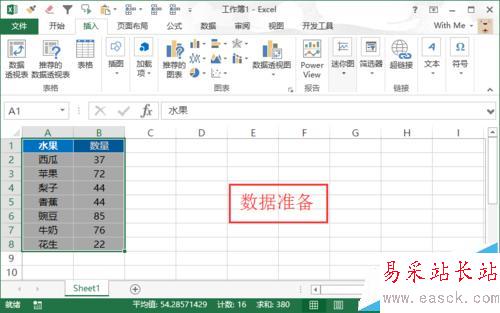
2、在输入数量的时候,使用随机函数,能自动生成数字:RANDBETWEEN函数,参数1:起始数,参数2:终止数。完整输入:=RANDBETWEEN(10,99)即可。
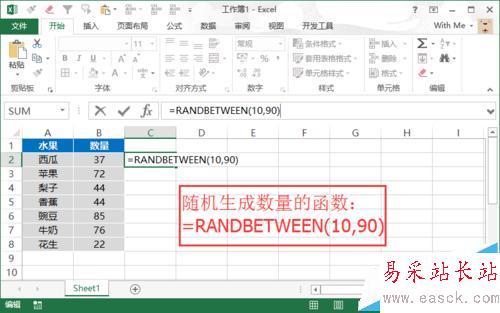
3、选中A、B列之后,在菜单栏中,找到“插入”,在图表下选择“柱状图”完成图表添加。

4、演示版本是Excel2013,默认是不显示坐标轴刻度。为了更直观的观察,点击表格中的横线(网格线)删除。鼠标移动到横线处点击并按键“Delete”删除。
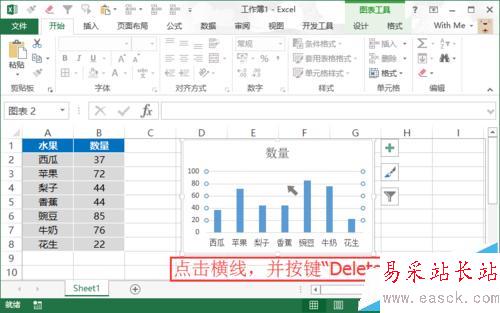
5、纵轴上加上刻度:鼠标右键点击纵轴,在弹出菜单栏中选择”设置坐标轴格式“。并找到”刻度线标记“,将主要类型,设置为”外部“(其他版本的excel默认已设置)。
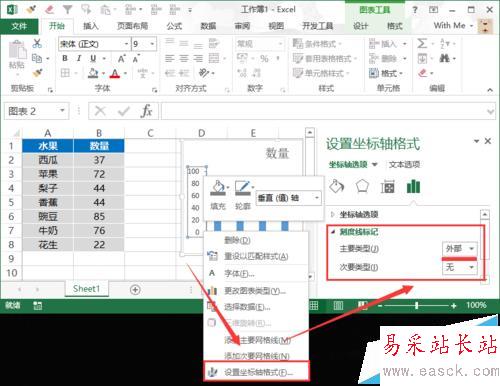
6、隐藏标签内容:在第五步的位置(“刻度线标记”)下面,可找到“标签”,将"标签位置”设置为“无”即可。
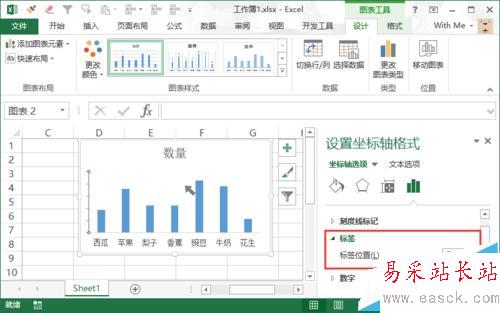

完成。
相关推荐:
Excel折线图怎么设置坐标轴起点不为0?
新闻热点
疑难解答